理解カンバンレポートの詳細ビューアクション

アクションを使用すると、情報を編集または更新したり、情報を追加したり、情報を削除したり、アプリケーションからデータをエクスポートしたり、アプリケーションにデータをインポートしたり、必要なデータを希望の形式で印刷することができます。 アプリケーションで利用できるシステムアクションがあります。 レポート固有のユニークな要件を満たすためのスクリプトアクションアイテムもあります。
詳細表示は、各レコードにアクションを組み込むことにより、特定のレコードを閲覧している間に使用できるアクションを提供します。 例えば、レポート内のレコードを選択すると、そのレコードの詳細表示が表示されます。 そのアクションは、閲覧しているレコードに固有です。 配送ステータスレポート内のレコードの詳細表示を閲覧していると仮定します。 配送ステータスを変更する必要がある場合は、それに付属の「編集」アクションを使用して編集できます。
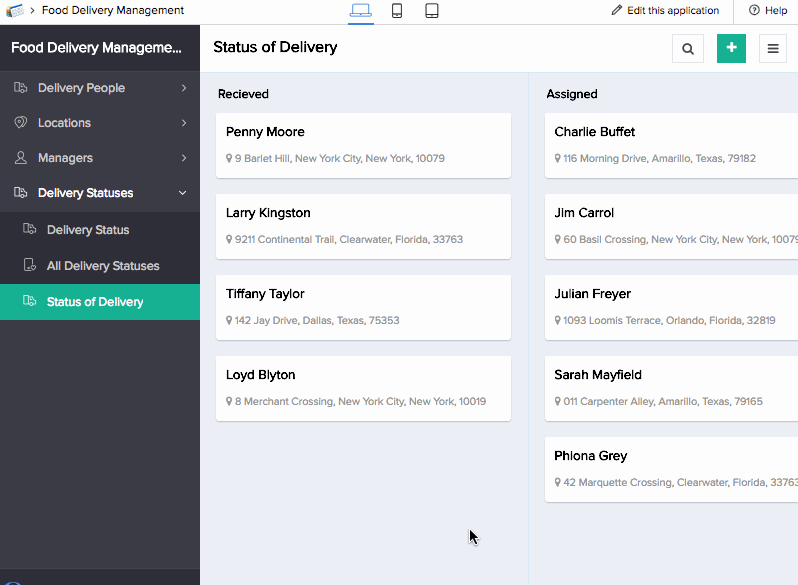
以下が利用可能なアクションです:
レコードの編集
詳細画面では、編集機能を使用すると、1つのレコードを編集できます。このアクションは、事前に定義された条件によって表示されます。編集を選択すると、編集ウィンドウが表示され、フィールド値を変更できます。
レコードの削除
詳細表示では、削除を行うことで1つのレコードを削除できます。このアクションは、事前に定義された条件に応じて表示されます。削除を選択すると、レコードを削除できます。
重複レコード
詳細表示では、重複アクションを使用すると、1つのレコードを複製できます。アクションは、事前に定義された条件に応じて表示されます。重複を選択すると、レコードのコピーを作成できます。
アクション項目
アクションアイテムとは、編集、削除、複製、およびレコードの表示などの既存のシステムアクションの代替として定義されます。Zoho Creatorを使用すると、これらのアクションを使用してレポートと対話することができます。しかし、既存のアクションのサプライから異なるロジックを必要とする特別なシナリオに直面した場合、定義済みのアクションアイテムはソリューションを提供します。
アクション項目を追加するには、その意図されたアクションを構成する原則とロジックを定義するワークフローを作成する必要があります。このアクションは、レコードのヘッダー内のボタンとして、またはメニューとして利用可能になります。このボタンまたはメニューをクリックすると、すでに構成されたロジックに基づいて、レポートまたはレコードに影響を与え、要求された結果を得るために独占的なアクションが実行されます。
タスク関連の情報を持つタスク管理アプリケーションがあるとします。このアプリケーションには、完了レベルに基づいてタスクを区分するステータストラッカーが含まれています。例えば、「移動」というアクションがあるとします。定義済みのアクションは、レコードを別のレポートに移動するトリガーとなるワークフローをカプセル化します。タスク完了後、アクションアイテムをクリックして、完了したタスクを表示する別のレポートに移動できます。
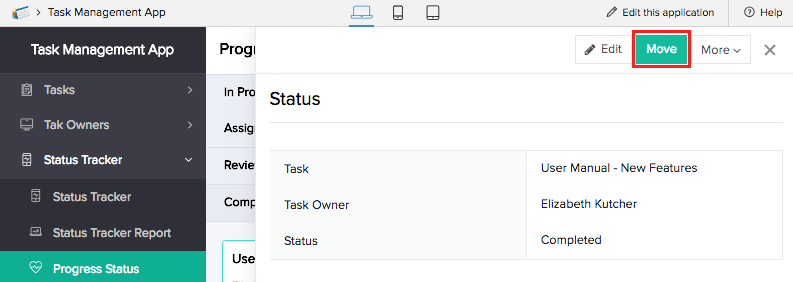
選択したレコードに対するアクション
レコード内のタイポグラフィーの誤りを修正する必要があるとします。レコードを選択し、編集アイコンをクリックすると、既存のデータが表示されたフォームが表示されます。修正を行い、フォームを送信します。変更がレポートに反映されていることがわかります。
関連トピック
Zoho CRM 管理者向けトレーニング
「導入したばかりで基本操作や設定に不安がある」、「短期間で集中的に運用開始できる状態にしたい」、「運用を開始しているが再度学び直したい」 といった課題を抱えられているユーザーさまに向けた少人数制のオンライントレーニングです。
日々の営業活動を効率的に管理し、導入効果を高めるための方法を学びましょう。



















